- 系统
- 教程
- 软件
- 安卓
时间:2021-07-08 来源:u小马 访问:次
Windows 11的镜像已经在网上泄露,很多朋友都已经下载安装体验了一番,在使用的过程中大家都知道,Windows 11的一大改变在于任务栏,系统默认将任务栏置于中间,且相关图标都作了修改。那么Win11任务栏可以设置在顶部吗?接下来小编就来向大家介绍一下Win11任务栏设置在顶部的方法教程,希望大家会喜欢。
访问:
(1)打开 Regedit;
(2)导航至 ComputerHKEY_CURRENT_USERSoftwareMicrosoftWindowsCurrentVersionExplorer StuckRects3;
(3)设置 Settings 值。
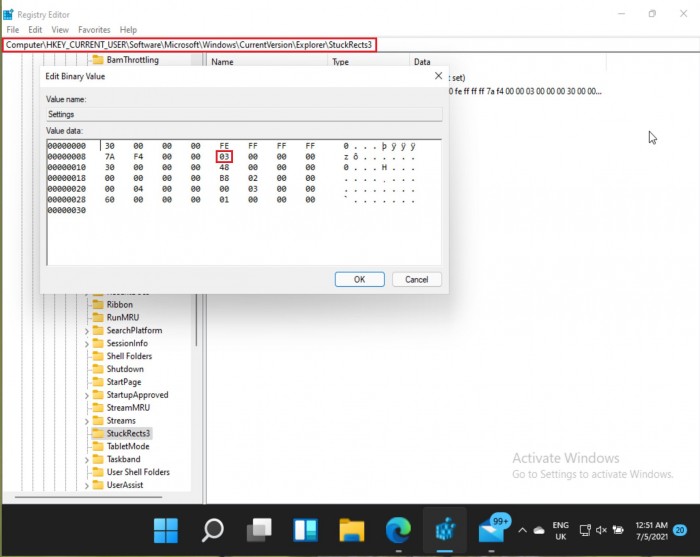
(4)如图所示,你需要将该路径下的注册表项的数值改为“01”。
(5)通过 任务管理器 重启 Windows 资源管理器(Explorer)进程。
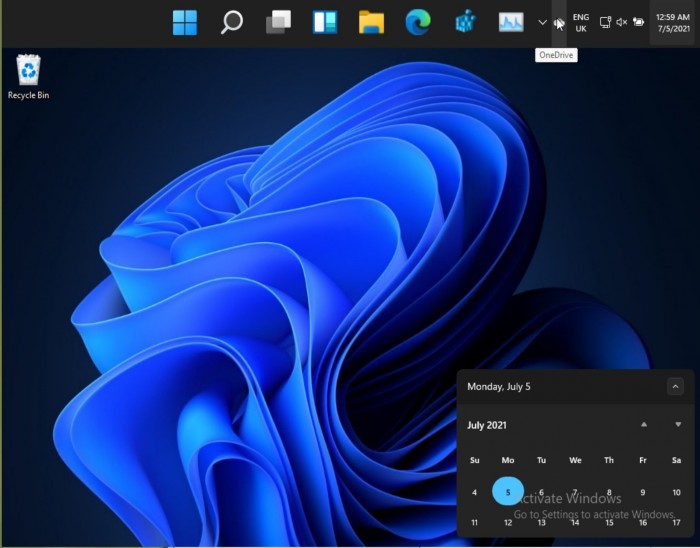
遗憾的是,Windows 11 操作系统本身仍未做好应对这种变化的准备。比如通知中心(Action Center)等功能,仍会在屏幕底部弹出来。
以上介绍的内容就是关于设置Win11任务栏在顶部的具体操作方法,不知道大家学会了没有,如果你也遇到了这样的问题的话可以按照小编的方法自己尝试一下,希望可以帮助大家解决问题,谢谢!!!想要了解更多的Windows11技巧请关注Win10u小马~~~





